نصب Theme در ویندوز 7 ، به سادگی ویندوز XP نیست. البته اگر تم رسمی مایکروسافت باشد، با دوبار کلیک روی فایل تم، نصب خواهد شد. اما بیشتر تم هایی که از سایت های مختلف قابل دانلود هستند، غیر رسمی بوده و نصب آنها با دردسر هایی همراه است.
در این مقاله، ساده ترین و بهترین روش نصب تم در ویندوز 7 را به شما آموزش می دهیم.
برای این کار، نیاز به یک نرم افزار کوچک به اسم Windows Theme Installer داریم.
لینک دانلود این نرم افزار با حجم 386 کیلو بایت : دانلود Windows Theme Installer
فایل دانلود شده را از حالت فشرده خارج کنید.
سپس، روی فایل Windows Theme Installer.exe کلیک راست کرده و گزینه Run as Administrator را بزنید تا برنامه اجرا شود.
محیط این برنامه، به این شکل است :
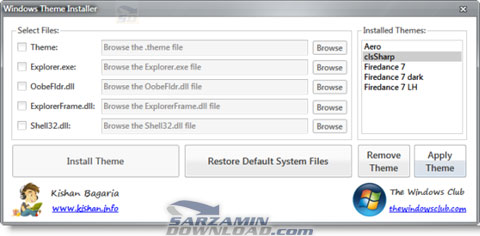
در قسمت راست، اسم تم های فعلی و نصب شده در ویندوز را مشاهده می کنید.
برای نصب تم جدید، به این صورت عمل کنید :
1- تیک Theme را بزنید.
2- بر روی دکمه Browse کلیک کرده و فایل تم که می خواهید نصب کنید را انتخاب کنید. (پسوند فایل های تم، معمولا themepack است)
3- دکمه Install Theme را بزنید. اسم تم جدید باید در قسمت راست اضافه شود.
4- در قسمت راست، تم را انتخاب کرده و دکمه Apply Theme را بزنید.
با انجام این کار ها، تم مورد نظر شما نصب خواهد شد.
ویندوز 7 ، در مقابل نصب تم های غیر رسمی محافظت شده است. به همین دلیل نرم افزار هایی مثل Windows Theme Installer ، تعدادی از فایل های DLL ویندوز را Patch می کنند تا شما بتوانید تم دلخواهتان را نصب کنید.
اگر زمانی تصمیم به حذف تم مورد نظر خود گرفتید، باید در پنجره همین نرم افزار و در قسمت راست، اسم تم را انتخاب کرده و دکمه Remove Theme را بزنید.
اگر هم خواستید DLL های Patch شده ویندوز به حالت اصلی خود بازگردد، می توانید دکمه Restore Default System Files را بزنید.


 آموزش نصب تم در ویندوز 7
آموزش نصب تم در ویندوز 7